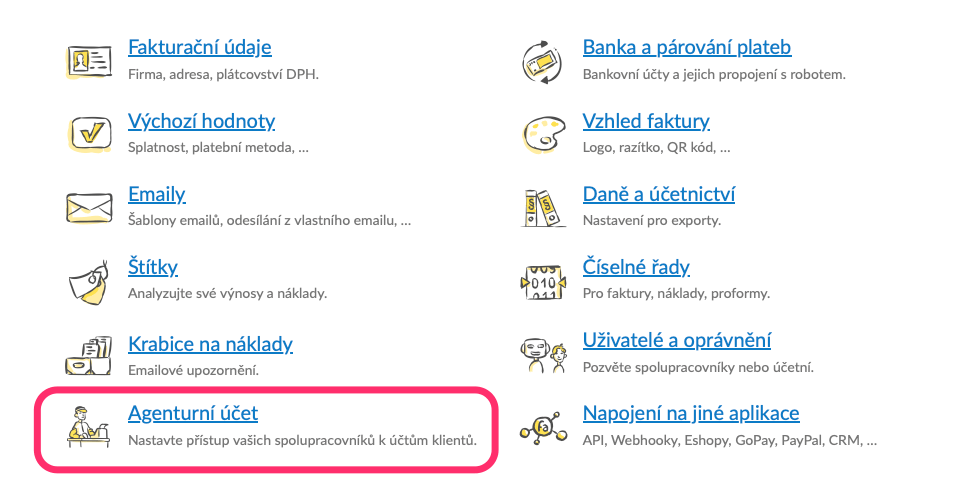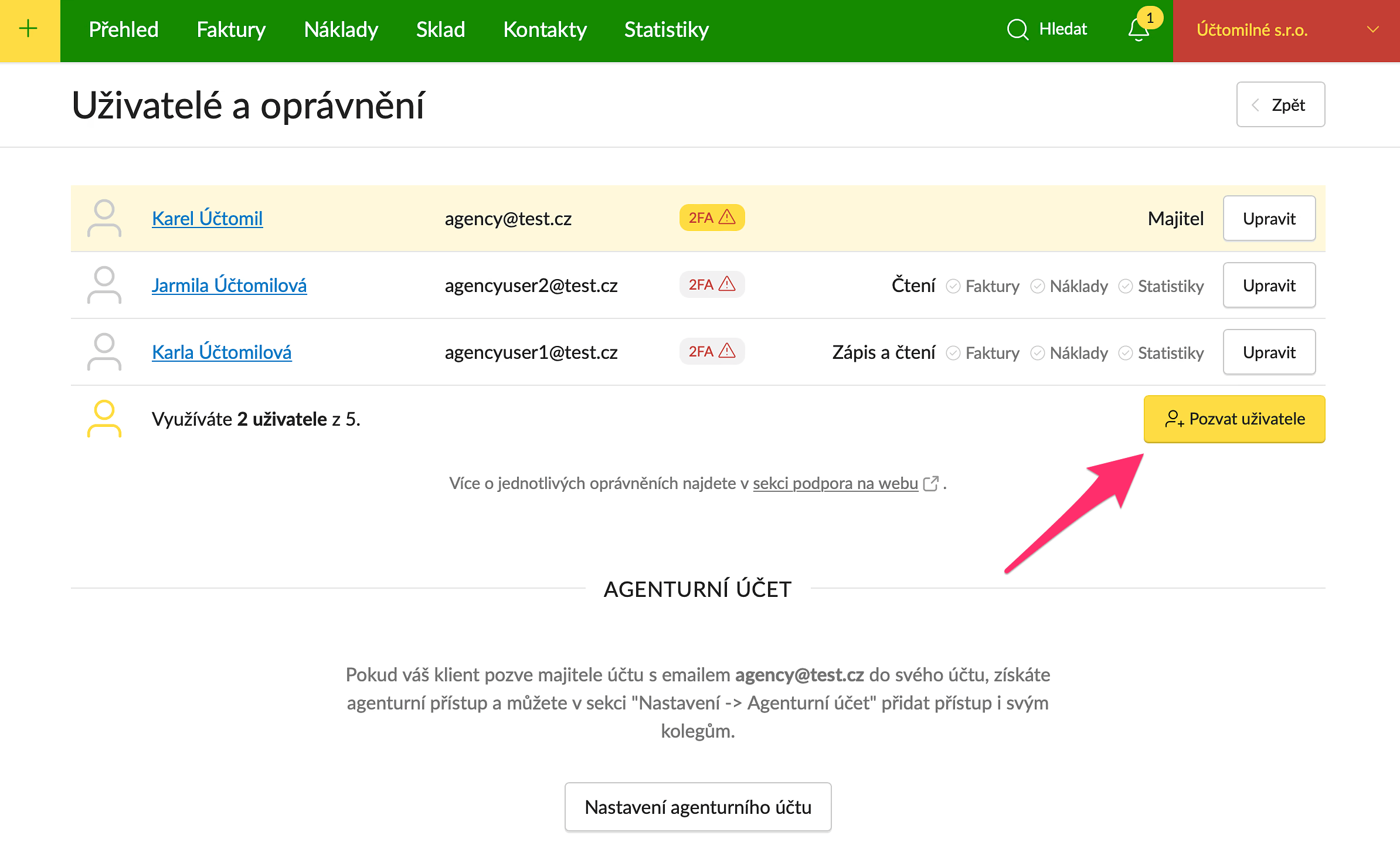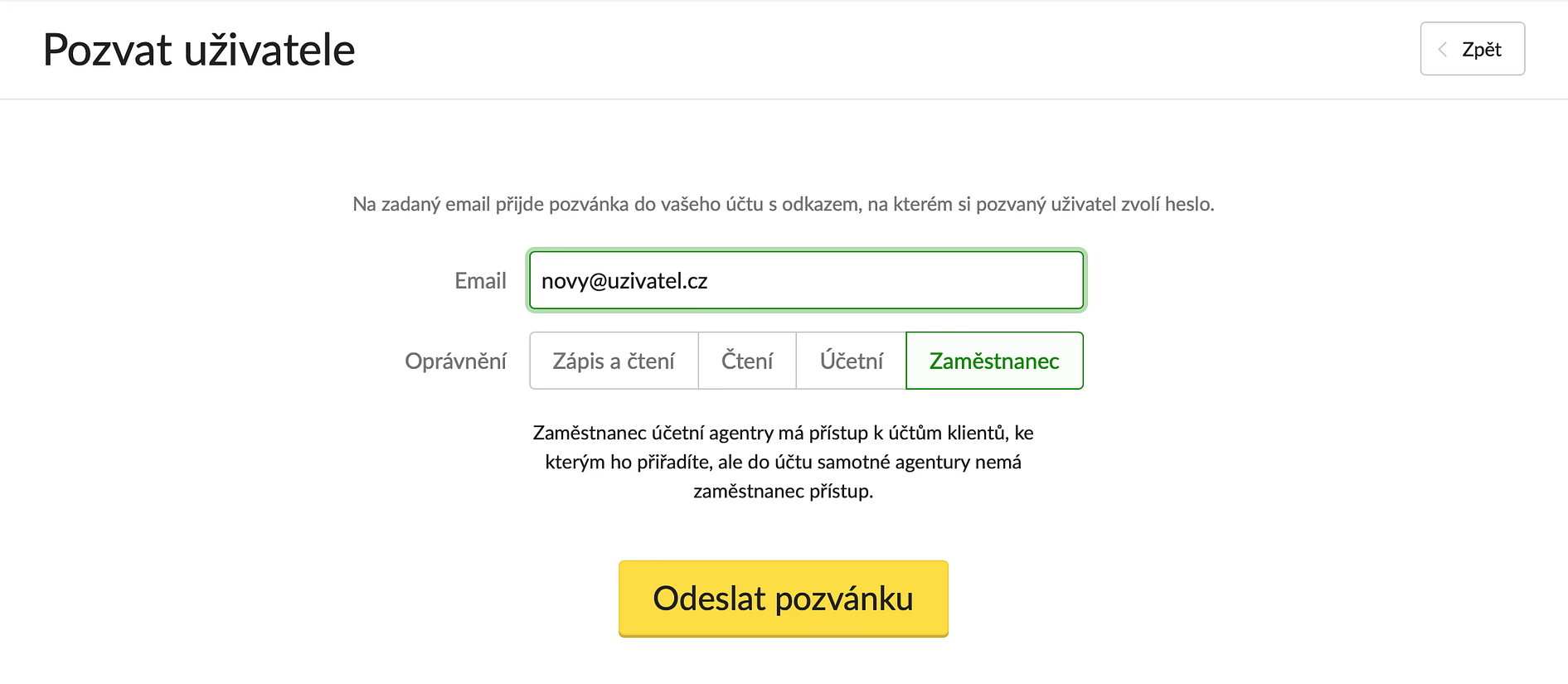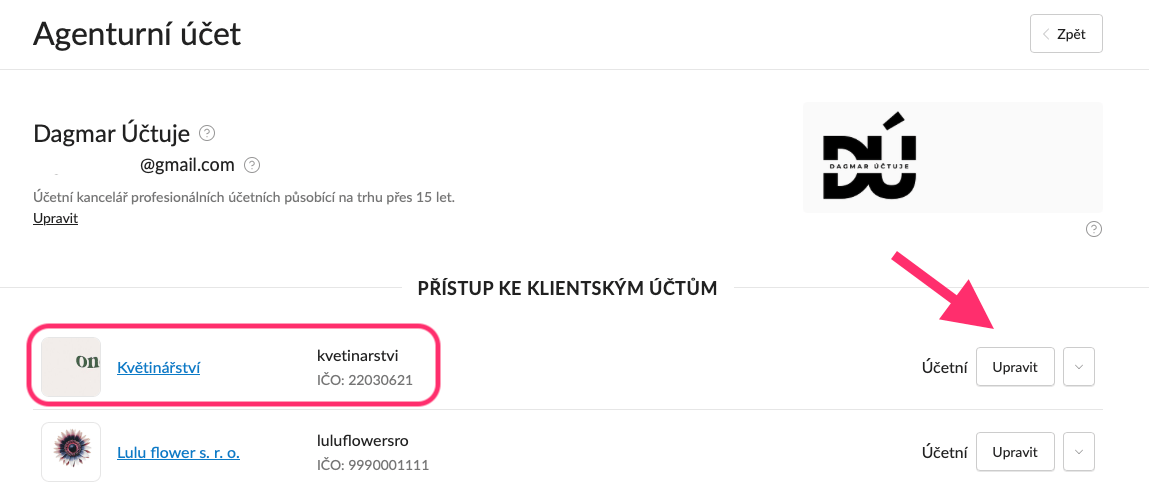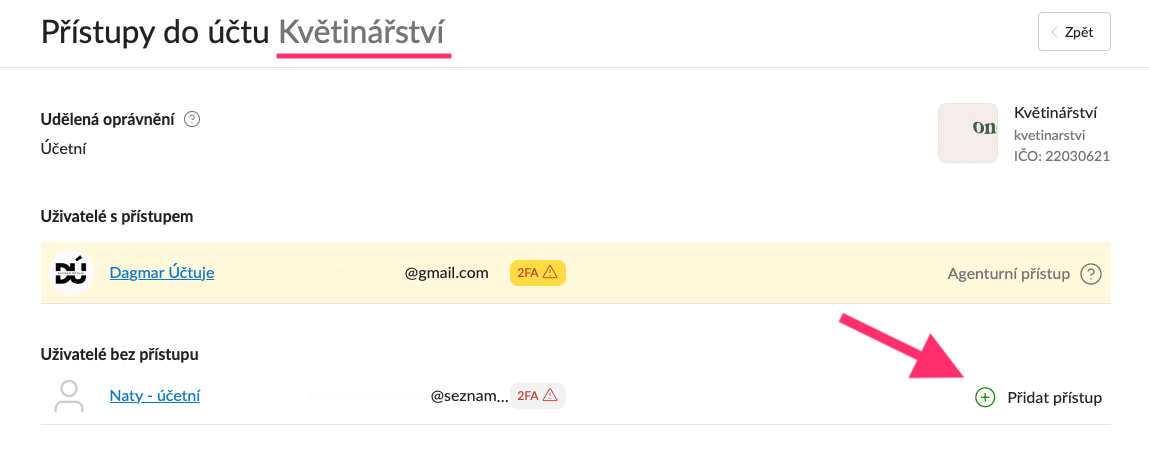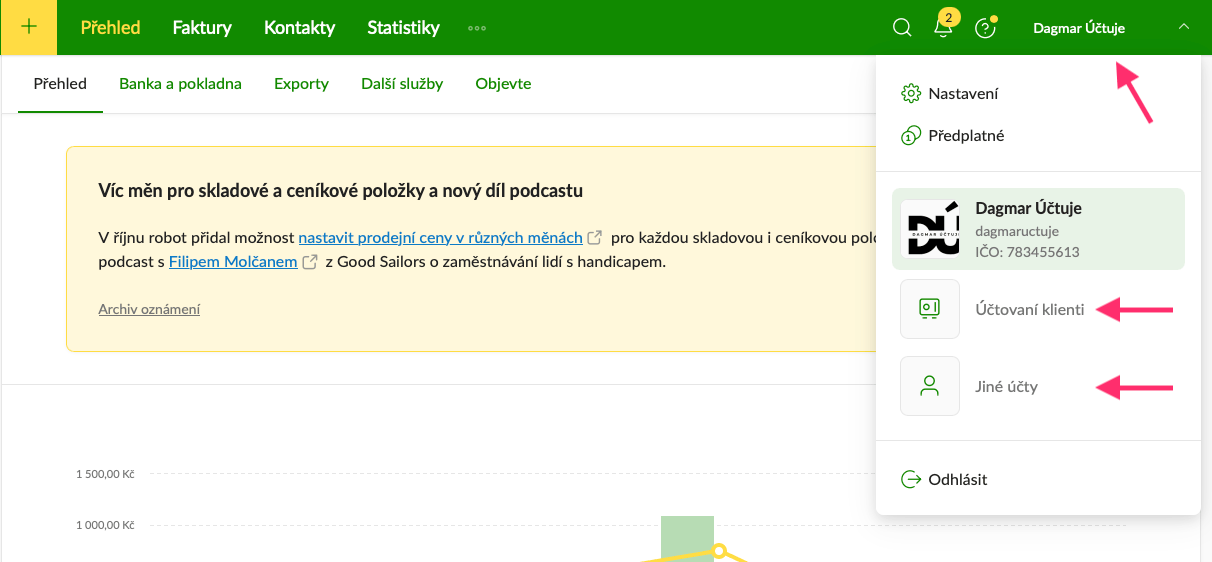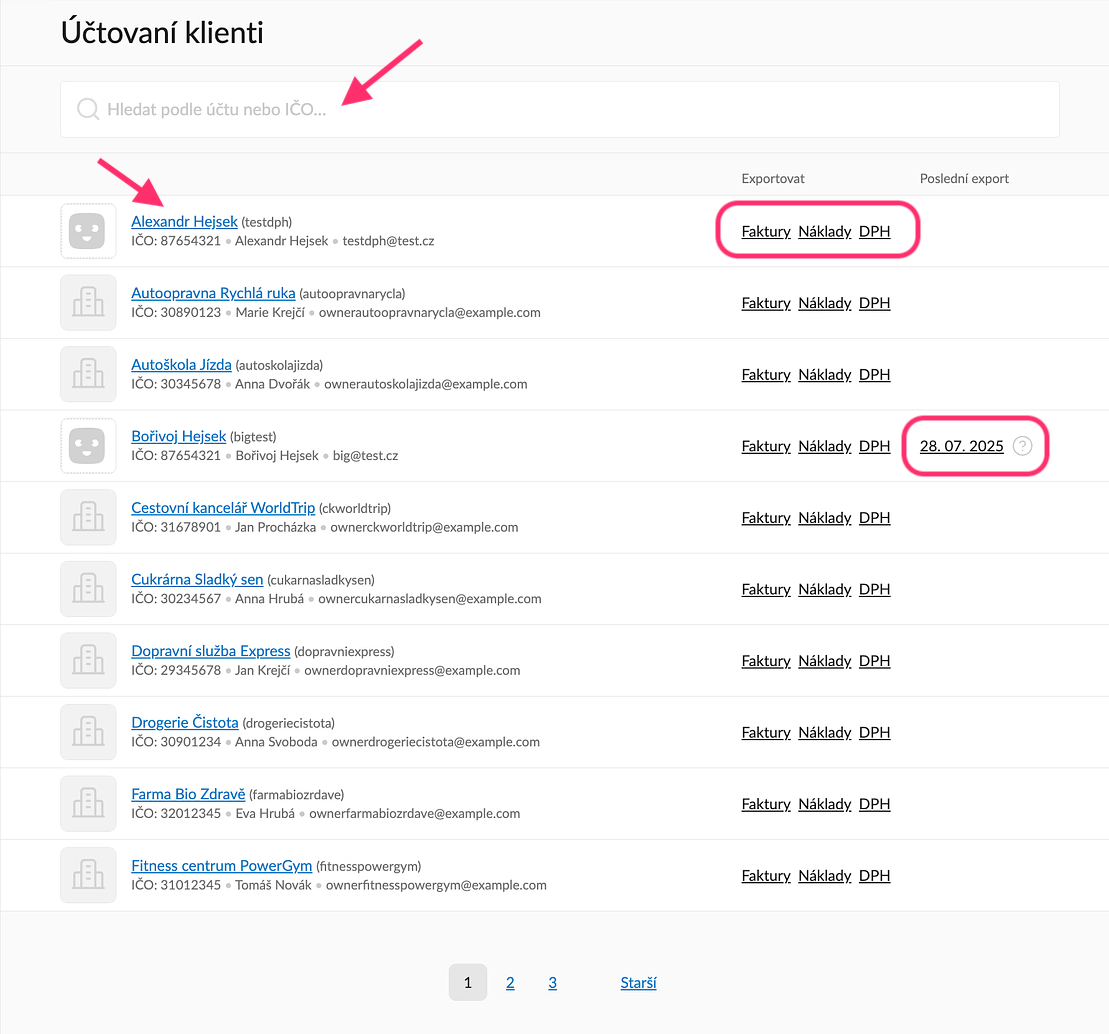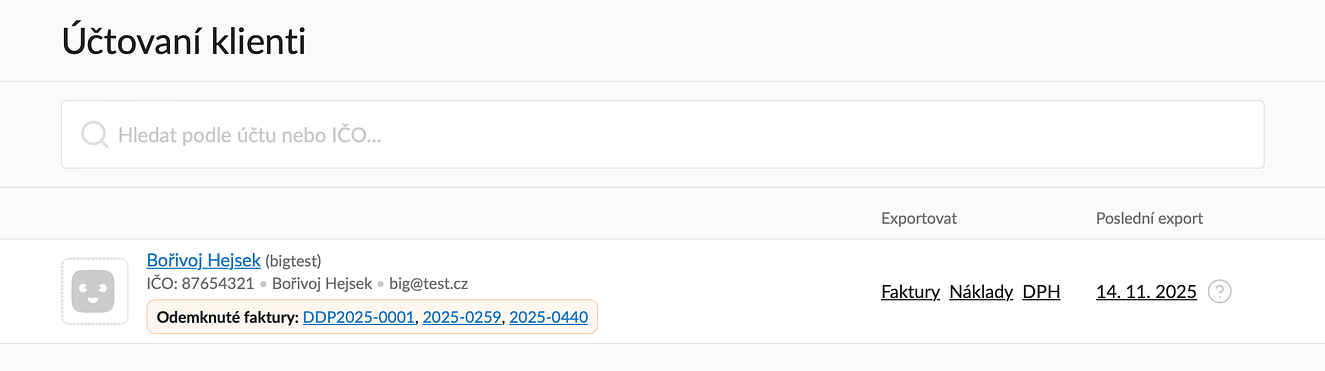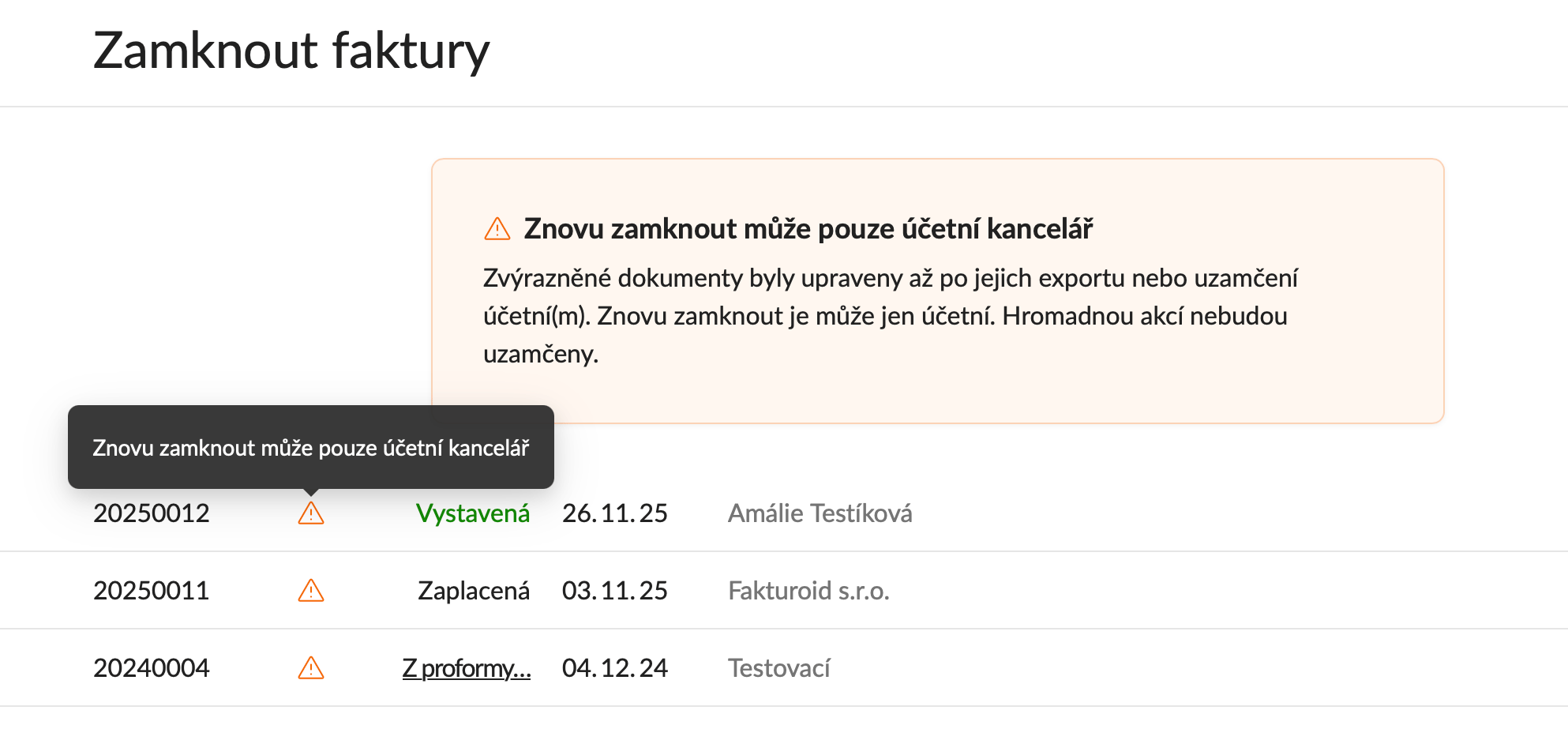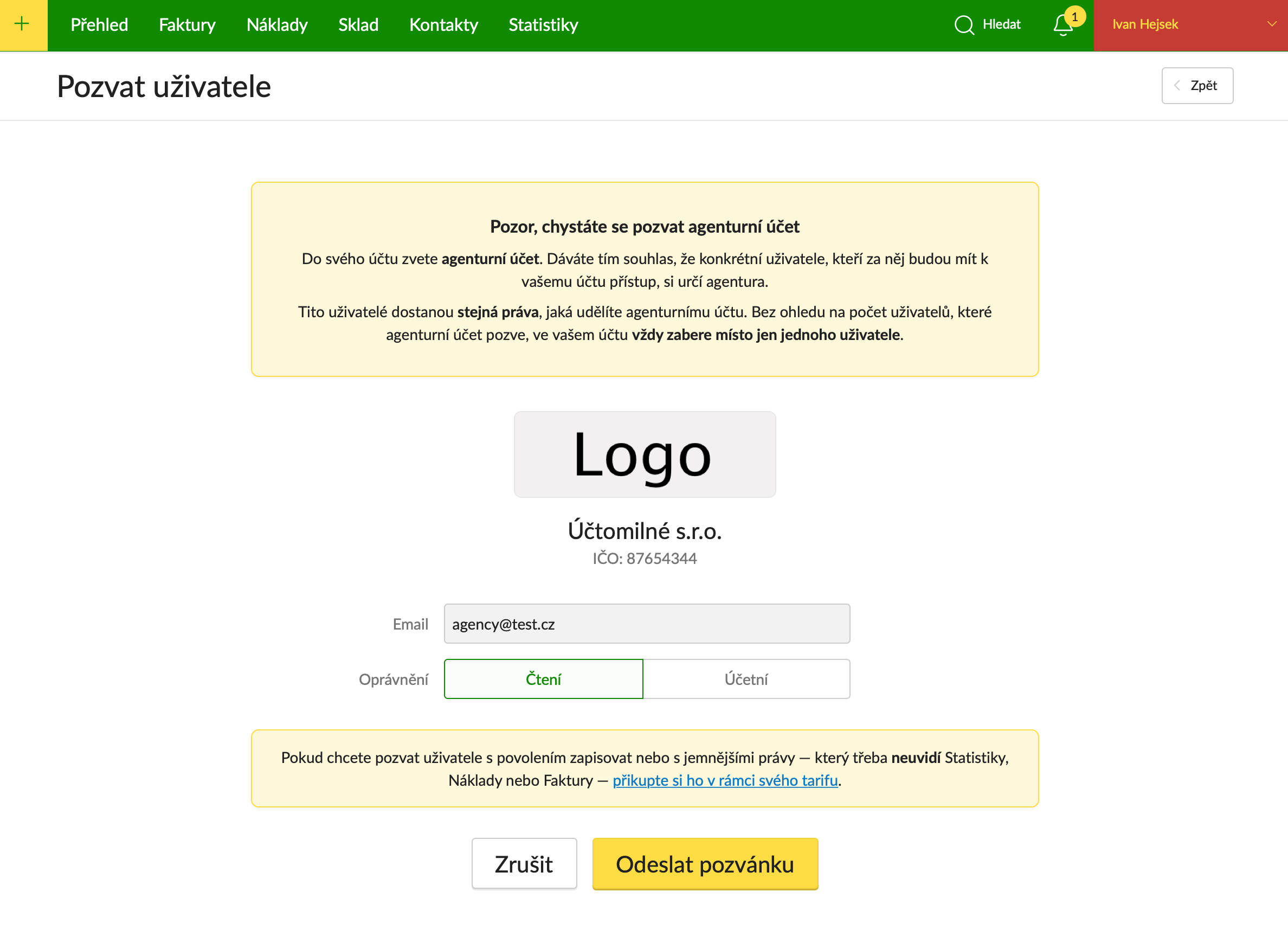Co je Fakturoid pro účetní a s čím pomůže
Spravujete jako účetní či účetní kancelář více účtů ve Fakturoidu? Pokud si chcete práci ještě více zjednodušit, mohl by se vám hodit Fakturoid pro účetní. Podívejte se, co umí a jak si ho nastavit.
Obsah článku
K čemu Fakturoid pro účetní slouží?
Fakturoid pro účetní umožňuje přehlednou a efektivní správu většího množství klientských účtů ve Fakturoidu. Všechny klienty máte na jednom místě a přístupy k jejich účtům můžete snadno nastavit i více účetním najednou. Klient pouze potvrdí přístup vašemu účtu Fakturoid pro účetní – jednotlivé účetní pak přidáváte vy sami, bez nutnosti dalšího schvalování nebo zásahu ze strany klienta.
Pro koho je Fakturoid pro účetní určen?
Fakturoid pro účetní je určený pro samostatné účetní nebo účetní firmy s více účetními, které spravují účetnictví většímu počtu klientů používajících Fakturoid pro své podnikání.
Výhody účtu Fakturoid pro účetní
- Všechny účty klientů máte přehledně na jednom místě.
- Do účtů klientů i k potřebným exportům se dostanete snadno a rychle.
- Exporty vám robot automaticky předvyplní podle posledního nastavení.
- Máte větší kontrolu nad zaúčtovanými doklady a jejich úpravami.
- Jednoduše nastavíte přístupy vašim účetním ke klientským účtům.
- Vždy máte jasno, kdo má k jakému účtu přístup.
- Přístupy můžete kdykoliv upravit nebo odebrat.
- Každý účetní používá vlastní přihlašovací údaje, takže bezpečnost klientských dat je zajištěna.
- V klientských účtech snadno zjistíte, kdo provedl jakou změnu.
Nastavení účtu Fakturoid pro účetní
Jak si Fakturoid pro účetní aktivovat?
Pro aktivaci účtu Fakturoid pro účetní nám napište na podpora@fakturoid.cz. Abychom mohli vaši žádost rychleji vyřídit, ozvěte se nám podle toho, jak Fakturoid používáte:
- Máte vlastní účet ve Fakturoidu? → Napište nám z e-mailu majitele účtu.
- Nemáte vlastní účet, ale jste přizvaní jako účetní k účtům klientů? → Napište nám z e-mailu, kterým se do účtů klientů přihlašujete, a uveďte své IČO.
- Nemáte u nás účet a nejste přizvaní ani do účtů klientů? → Napište nám ze své e-mailové adresy a přidejte své IČO.
Po aktivaci:
- Vytvoří se vám nový účet, pokud u nás dosud žádný nemáte (tedy jste byli jen přizvaní jako účetní do účtů klientů). Tento účet bude na tarifu Zdarma a automaticky získá 10 uživatelských přístupů pro vaše kolegy – účetní. Počet klientů, kteří vám mohou dát přístup, je samozřejmě neomezený.
- V Nastavení vašeho účtu (ať už nového, nebo toho, který už používáte) se zobrazí nová položka Fakturoid pro účetní. Majitel účtu zde může nastavit, ke kterým klientským účtům mají vaši zaměstnanci přístup.
Jak přidáte do účtu zaměstnance - účetního?
Ve chvíli, kdy máte aktivovaný režim Fakturoid pro účetní, můžete přizvat do účtu zaměstnance - jednotlivé účetní vaší kanceláře.
V Nastavení → Uživatelé a oprávnění kliknete na Pozvat uživatele.
Vyplníte e-mailovou adresu zaměstnance, nastavíte oprávnění Zaměstnanec a odešlete pozvánku.
Zaměstnanec obdrží e-mail s odkazem na vytvoření uživatelského účtu. Kliknutím na odkaz se mu zobrazí formulář, kde si nastaví heslo a přihlásí se do účtu Fakturoid pro účetní.
Zaměstnanec si pak může v účtu nastavit svůj uživatelský účet (2FA, vzhled) a přepnout se do účtu klienta nebo klientů, ke kterým je přiřazen.
Jak nastavíte přístup zaměstnance do klientského účtu?
Přístup zaměstnancům – účetním můžete přidělit jen u těch klientů, kteří mají ve svém účtu přidaný Fakturoid pro účetní jako uživatele. Jejich účty se vám zobrazí v Nastavení → Fakturoid pro účetní. Zaměstnance pak přiřadíte k jednotlivým klientům následujícím způsobem.
Vyberete účet klienta, kterému chcete přidělit přístup zaměstnanců a kliknete u něj na Upravit.
Objeví se sekce s přístupy pro daný klientský účet. Zvolíte zaměstnance, kterému chcete přidělit přístup do klientského účtu, a kliknete na Přidat přístup.
Tip: Pokud účet klienta mezi klientskými účty nenajdete, požádejte vašeho klienta, aby si účet Fakturoid pro účetní přidal jako uživatele do svého účtu.
Jak pracovat s účtem Fakturoid pro účetní
Kde v účtu najdete přístupy do klientských účtů?
Přístupy do klientských účtů najdete ve:
Fakturoid pro účetní (pouze majitel účtu) - zde spravujete přístupy zaměstnanců ke klientským účtům a kliknutím na název účtu klienta se může do jeho účtu přepnout. Tuto sekci najdete v Nastavení.
Účtovaní klienti (majitel i zaměstnanci) - zde máte přístup do účtů klientů i přímo k exportům a možnost mezi účty klientů vyhledávat. Sekci najdete v rozbalovacím menu kliknutím na název účtu v horní liště.
Poznámka: Majitel účtu vidí vždy všechny klientské účty a zaměstnanec jen ty, ke kterým je přiřazen.
Jak se snadno a rychle dostanete do účtu klienta a k potřebným exportům?
Stačí se přepnout do sekce Účtovaní klienti kliknutím na Název účtu a v rozbaleném menu potom na Účtovaní klienti. Zde uvidíte klientské účty - majitel všechny a zaměstnanci jen ty, ke kterým jsou přiřazeni, a odkazy na jednotlivé exporty. Můžete zde i jednoduše vyhledávat.
- Konkrétní klientský účet vyhledáte zadáním IČ nebo názvu účtu do vyhledávacího pole nad seznamem klientských účtů.
- Kliknutím na název klientského účtu se přesunete do účtu klienta
- Odkazy na exporty faktur, nákladů a DPH najdete vedle každého klientského účtu. Jedním kliknutím se tak dostanete do formuláře pro daný export. V posledním sloupci se pak zobrazuje datum posledního exportu – po kliknutí na něj se otevře historie exportů.
Jak funguje zamykání a odemykání dokladů?
Zamykání dokladů je nejlepší možností, jak dát klientovi najevo, které doklady už jste zaúčtovali a neměl by je bez vašeho vědomí nijak upravovat.
- Zamykat a odemykat doklady může majitel účtu, uživatel s právy pro zápis a čtení, a uživatel s rolí účetní.
- Uzamčený doklad poznáte podle symbolu zámku, který se bude u dokladu zobrazovat.
Pokud se klient pokusí vámi uzamčený doklad znovu odemknout a upravit tak:
Robot klienta upozorní, že doklad už je zamčený a doporučí mu konzultaci s vámi.
Pokud klient doklad odemkne, upozorníme vás jako účetní, že došlo k odemčení dokladu - upozornění najdete v sekci Účtovaní klienti pod názvem příslušného klientského účtu.
Doklad pak budete moci znovu uzamknout pouze vy jako účetní. Klienta na to při pokusu o znovu uzamčení dokladu upozorníme.
Jak klient propojí svůj účet s účtem Fakturoid pro účetní?
Klient vás do svého účtu jednoduše přidá jako dalšího uživatele. V rámci všech placených tarifů může váš klient využít přístup s oprávněním pro čtení nebo účetní.
Pokud potřebujete, aby měl váš účet Fakturoid pro účetní i práva pro zápis (např. kvůli vystavování faktur), může si klient dalšího uživatele přikoupit a poté účet Fakturoid pro účetní přidat s odpovídajícím oprávněním.
Jednoduše pozve do svého účtu účet Fakturoid pro účetní jako dalšího uživatele.
- V Nastavení → Uživatelé a oprávnění klient zvolí Pozvat uživatele, vyplní e-mail majitele účtu Fakturoid pro účetní a klikne na Odeslat pozvánku.
- Objeví se obrazovka, na které robot klienta upozorní, že jde o účet účetní firmy a vysvětlí, co to znamená. Klient zde zároveň nastaví oprávnění pro tento účet a odešle pozvánku.
Máte otázky nebo si nejste jistí, jak postupovat? Napište nám na podpora@fakturoid.cz – rádi vám poradíme.
Časté otázky
Jsem samostatná účetní. Mohu využít Fakturoid pro účetní?
Ano, Fakturoid pro účetní je vhodný i pro samostatné účetní, které spravují ve Fakturoidu vícero klientů. Klienty budete mít pěkně pohromadě včetně rychlého prokliku do exportů. S Fakturoidem pro účetní budete mít i větší kontrolu nad zaúčtovanými doklady.
Jak si mohu zapnout Fakturoid pro účetní?
Stačí nám napsat na podpora@fakturoid.cz a my vás procesem aktivace provedeme. Nezapomeňte si před tím ještě vyplnit IČO ve vašem účtu nebo pokud účet nemáte, poslat nám vaše IČO v e-mailové zprávě - bez toho režim Fakturoid pro účetní nelze aktivovat.
Kde zjistím, že mám již zapnutý Fakturoid pro účetní?
Jakmile je váš Fakturoid pro účetní aktivní, objeví se v Nastavení nová položka Fakturoid pro účetní. Zde najdete seznam klientských účtů a můžete k nim přiřazovat své zaměstnance – účetní.
Mohlo by vás zajímat
Prohledat Podporu
Nenašli jste? Napište nám email nebo využijte povídátko v pravém dolním rohu.